Rumah >Tutorial mudah alih >telefon Android >Petua untuk menyemak kata laluan WiFi pada telefon mudah alih (kaedah mudah dan praktikal untuk membantu anda menyemak kata laluan WiFi)
Petua untuk menyemak kata laluan WiFi pada telefon mudah alih (kaedah mudah dan praktikal untuk membantu anda menyemak kata laluan WiFi)
- WBOYWBOYWBOYWBOYWBOYWBOYWBOYWBOYWBOYWBOYWBOYWBOYWBke hadapan
- 2024-05-04 12:01:371262semak imbas
Terlupa kata laluan WiFi anda dan menghadapi masalah menyambung ke Internet pada telefon anda? jangan risau! Artikel ini membawakan anda petua praktikal untuk membantu anda menyemak kata laluan WiFi anda dengan mudah. Editor PHP Apple telah mengumpulkan pelbagai kaedah supaya semua orang boleh mendapatkan maklumat kata laluan dengan mudah dan mengucapkan selamat tinggal kepada masalah melupakan kata laluan. Artikel ini akan menerangkan secara terperinci cara mendapatkan semula kata laluan WiFi melalui tetapan telefon mudah alih, aplikasi pihak ketiga, dsb., supaya semua orang boleh menikmati pengalaman sambungan rangkaian yang lancar.
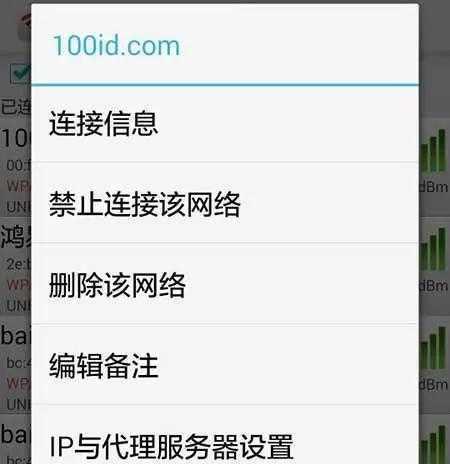
1. Gunakan peranti yang disambungkan untuk melihat
Kami boleh melihat kata laluan WiFi pada telefon mudah alih dan melalui peranti yang disambungkan ke WiFi. Kaedah khusus adalah seperti berikut:
1 Cari peranti yang disambungkan
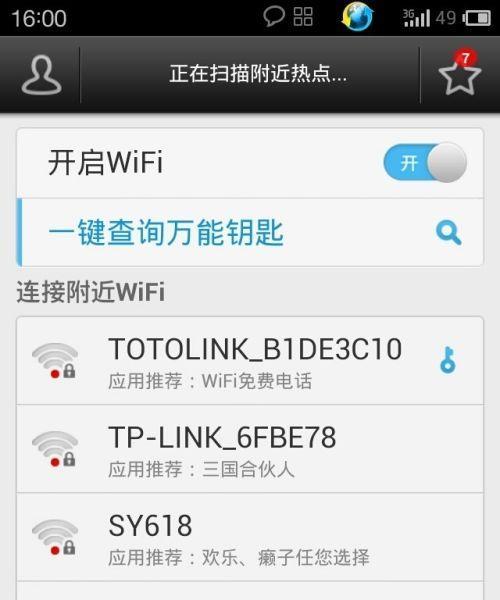
Cari "LAN Tanpa Wayar" dalam menu tetapan telefon, klik untuk masuk, dan pilih pilihan.
2 Pilih WiFi yang disambungkan
Klik pada "LAN Tanpa Wayar" untuk memasuki halaman maklumat terperinci, cari rangkaian WiFi yang disambungkan pada halaman.
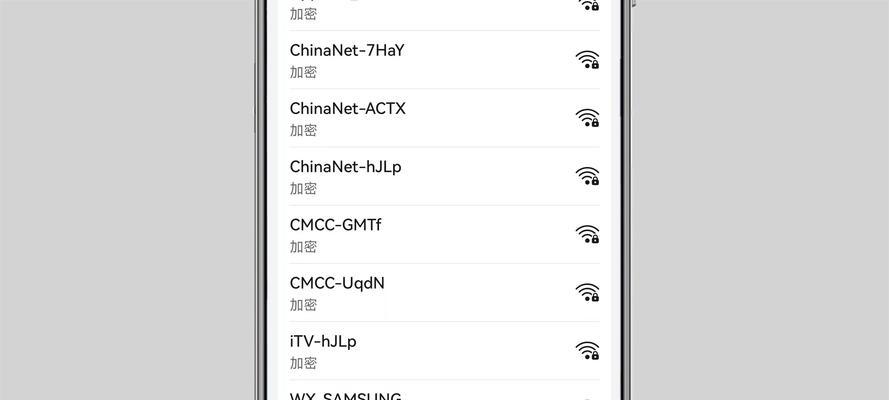
3. Lihat kata laluan WiFi
Anda boleh mencari kata laluan WiFi, yang dipaparkan dalam teks yang jelas pada halaman butiran WiFi.
2. Gunakan antara muka pengurusan penghala untuk melihat
Kami juga boleh melihat kata laluan WiFi dengan mengakses antara muka pengurusan penghala. Kaedah khusus adalah seperti berikut:
1 Cari alamat IP penghala
Cari dan klik "LAN Tanpa Wayar" dalam menu tetapan telefon anda untuk memasukkan pilihan.
2. Cari alamat IP penghala
Klik pada "LAN Tanpa Wayar" untuk memasuki halaman maklumat terperinci dan cari rangkaian dan halaman WiFi yang disambungkan.
3 Catatkan alamat IP penghala
Anda boleh mencari alamat IP penghala dan catatkan alamat dalam halaman butiran WiFi.
4 Buka penyemak imbas
Tekan kekunci Enter, buka penyemak imbas pada telefon anda, dan masukkan alamat IP penghala.
5 Log masuk ke antara muka pengurusan penghala
Untuk log masuk ke antara muka pengurusan penghala, masukkan nama pengguna dan kata laluan penghala dalam penyemak imbas.
6 Cari tetapan WiFi
Cari pilihan tetapan WiFi dalam antara muka pengurusan penghala dan klik untuk masuk.
7. Semak kata laluan WiFi
dan paparkannya dalam teks yang jelas Anda boleh mencari kata laluan WiFi dalam halaman tetapan WiFi.
3. Gunakan APP pihak ketiga untuk melihat
Kami juga boleh menggunakan beberapa APP pihak ketiga khusus untuk melihat kata laluan WiFi, sebagai tambahan kepada kaedah di atas. Kaedah khusus adalah seperti berikut:
1 Buka kedai aplikasi
cari, buka kedai aplikasi "Pemapar Kata Laluan WiFi" pada telefon anda untuk mencari aplikasi yang sepadan dan kata kunci lain yang berkaitan.
2. Muat turun dan pasang APP
Klik untuk memuat turun dan memasang pemapar kata laluan WiFi dan APP lain yang berkaitan.
3. Buka APP
Buka APP yang dimuat turun dan dipasang pada telefon anda.
4. Lihat kata laluan WiFi
Anda boleh melihat maklumat kata laluan WiFi yang disambungkan dalam APP.
4. Langkah berjaga-jaga dan Peringatan Risiko
Apabila menggunakan kaedah di atas untuk menyemak kata laluan WiFi, anda perlu memberi perhatian kepada perkara berikut:
1. Lindungi keselamatan maklumat peribadi
Elakkan penyalahgunaan maklumat peribadi dan jangan bocorkan kata laluan WiFi kepada orang lain.
2. Patuhi undang-undang dan peraturan
Jangan menceroboh rangkaian WiFi orang lain secara haram.
3. Pastikan keselamatan rangkaian
Pastikan keselamatan rangkaian dan tukar kata laluan WiFi dengan kerap.
Kesimpulan:
Untuk mengelakkan rasa malu terlupa kata laluan dan tidak dapat menyambung ke rangkaian, kita boleh menyemak kata laluan WiFi di telefon bimbit kita dengan mudah melalui kaedah di atas. Walau bagaimanapun, kita perlu mengingati perlindungan maklumat peribadi dengan mematuhi undang-undang dan peraturan serta prinsip memastikan keselamatan rangkaian untuk mengelakkan masalah yang tidak perlu. Saya harap petua yang diperkenalkan dalam artikel ini dapat membantu anda menggunakan rangkaian WiFi dengan lebih mudah.
Atas ialah kandungan terperinci Petua untuk menyemak kata laluan WiFi pada telefon mudah alih (kaedah mudah dan praktikal untuk membantu anda menyemak kata laluan WiFi). Untuk maklumat lanjut, sila ikut artikel berkaitan lain di laman web China PHP!

